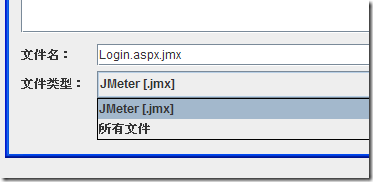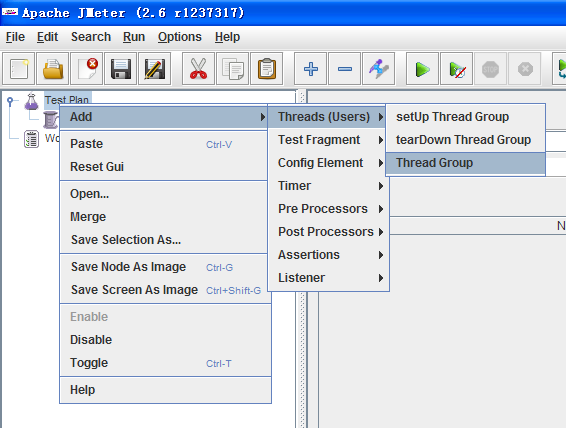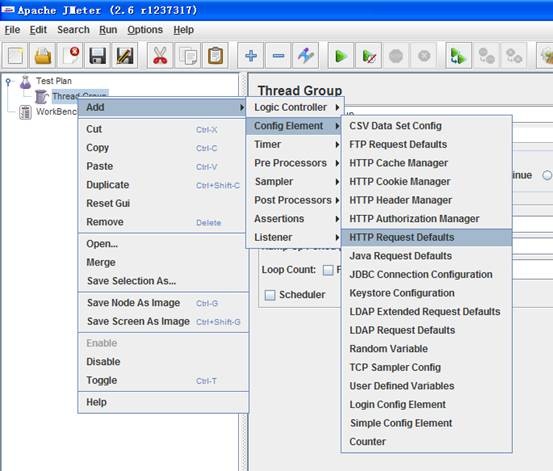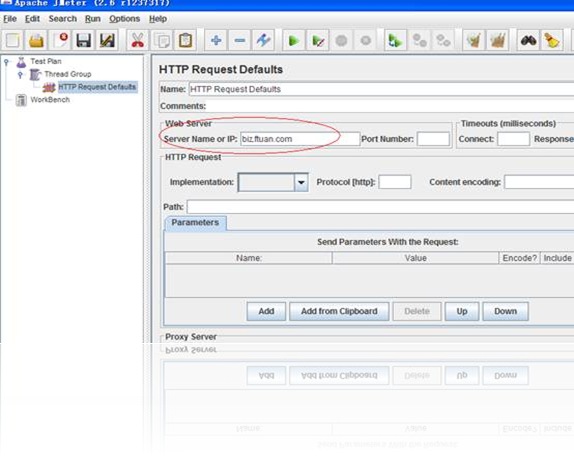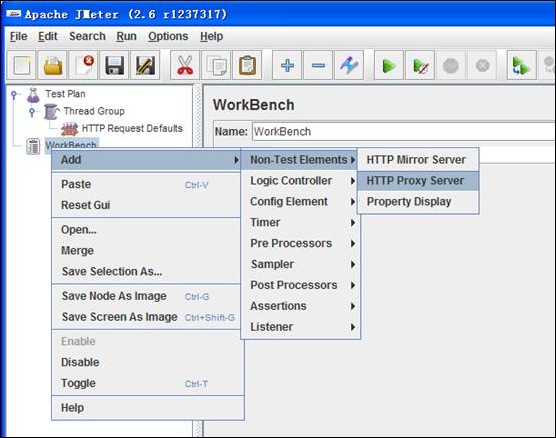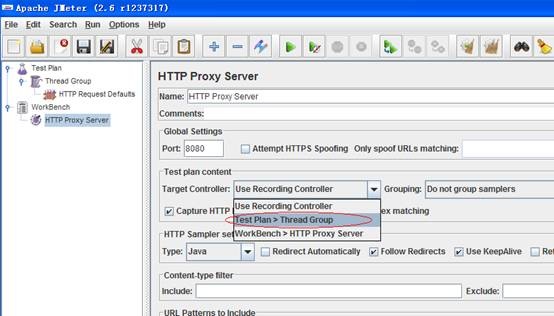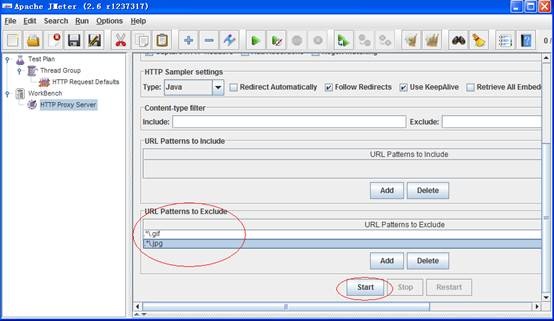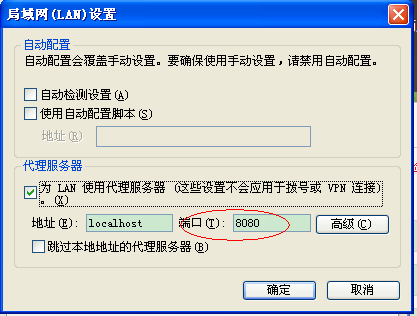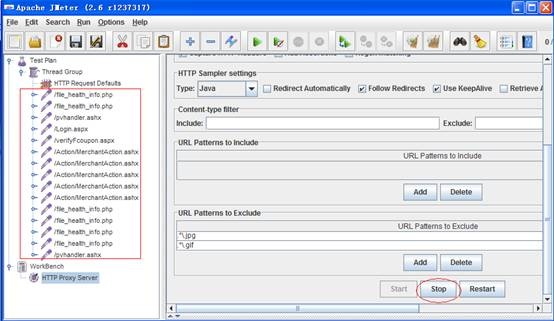Jmeter脚本是以JMX格式为主
Jmeter也是支持录制的,支持第三方录制方式和代理录制方式。
1、第三方录制主要是通过badboy来录制,录制后另存为jmx格式即可。
2、Jmeter也有自己的代理,录制脚本前,我们只要启动好代理,手动通过IE或者火狐来录制,录制完毕停止代理。
新建脚本,首先添加线程组
然后再添加http默认请求HTTP Request Defaults
设置要录制的服务器IP地址或者域名
在平台中添加代理服务器HTTP Proxy Server,选择录制到的请求放置位置,这里放在了线程组下,代理服务器的默认端口为8080,也可以随意修改,修改前尽量通过netstat –ano命令查看一下本机正在使用的端口,不要重复使用,否则录制不到jmeter脚本
下面过滤掉我们不要录制的内容或者只录制的内容,正则表达式: .*.gif
所有设置完毕,启动jmeter代理
然后打开IE浏览器设置本机的代理,注意端口要一致,如果是其他机器的,请修改IP地址。注意2太机器都要有jmeter
通过IE浏览器手动录制一个登陆页面,登陆成功后,手动停止代理,查看录制后的脚本。
在代理中已经去图片格式的请求都过滤掉啦,这里录制到的只有其他格式的请求。
大家看到录制的脚本中有很多冗余的URL,一定要精简脚本,保证只有有效的URL发给服务器。